课程简介
欢迎来到拥抱脸课程!本介绍将指导您设置工作环境。如果您刚开始学习本课程,我们建议您先阅读第一章, 然后再回来设置您的环境,以便您可以自己尝试运行代码。
我们将在本课程中使用的所有库都以 Python 包的形式提供,因此在这里我们将向您展示如何设置 Python 环境并安装您需要的特定库。
我们将介绍两种设置工作环境的方法,使用 Colab 笔记本或 Python 虚拟环境。选择任意一种趁手的方式即可。对于初学者,我们强烈建议您从使用 Colab 笔记本开始(国内无法访问,可以跳过,直接查阅本页安装依赖那一节即可在本地的环境下运行,译者注)。
请注意,Python 虚拟环境的一些命令不支持Windows系统。如果您在 Windows 上运行,我们建议您继续使用 Colab 笔记本。如果您使用的是 Linux 发行版或 macOS,则可以使用此处的任一方法。
大多数课程和服务都依赖于您拥有 Hugging Face 帐户。我们建议现在创建一个:创建一个账号.
使用 Google Colab 笔记本
使用 Colab notebook 是最简单的设置;可以在浏览器中启动Notebook并直接开始编写自己的代码!
如果您不熟悉 Colab,我们建议您从这个介绍开始。Colab 提供一些加速硬件,例如 GPU 或 TPU,并且当我们使用的算力比较少的时候是免费的。
当打开 Colab 后,创建一个新笔记本:
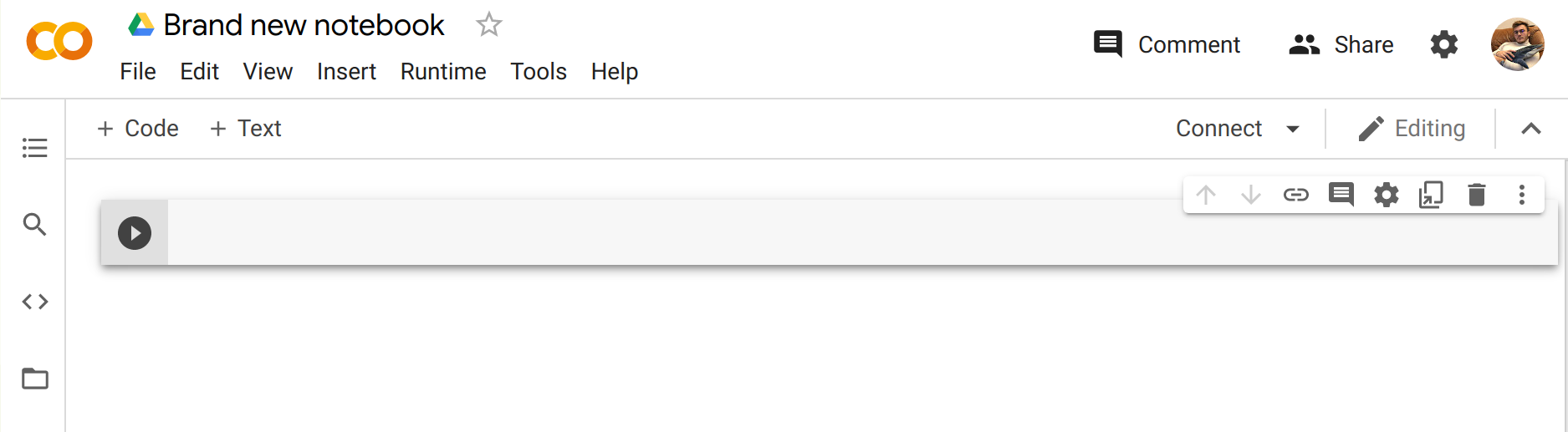
下一步是安装我们将在本课程中使用的库。我们将使用 pip 进行安装,它是 Python 的包管理器。在Notebook中,您可以通过加上!字符表示执行系统命令,所以安装🤗 Transformers 的命令如下:
!pip install transformers您可以通过在运行 Python 时导入包来判断是否正确安装了该包:
import transformers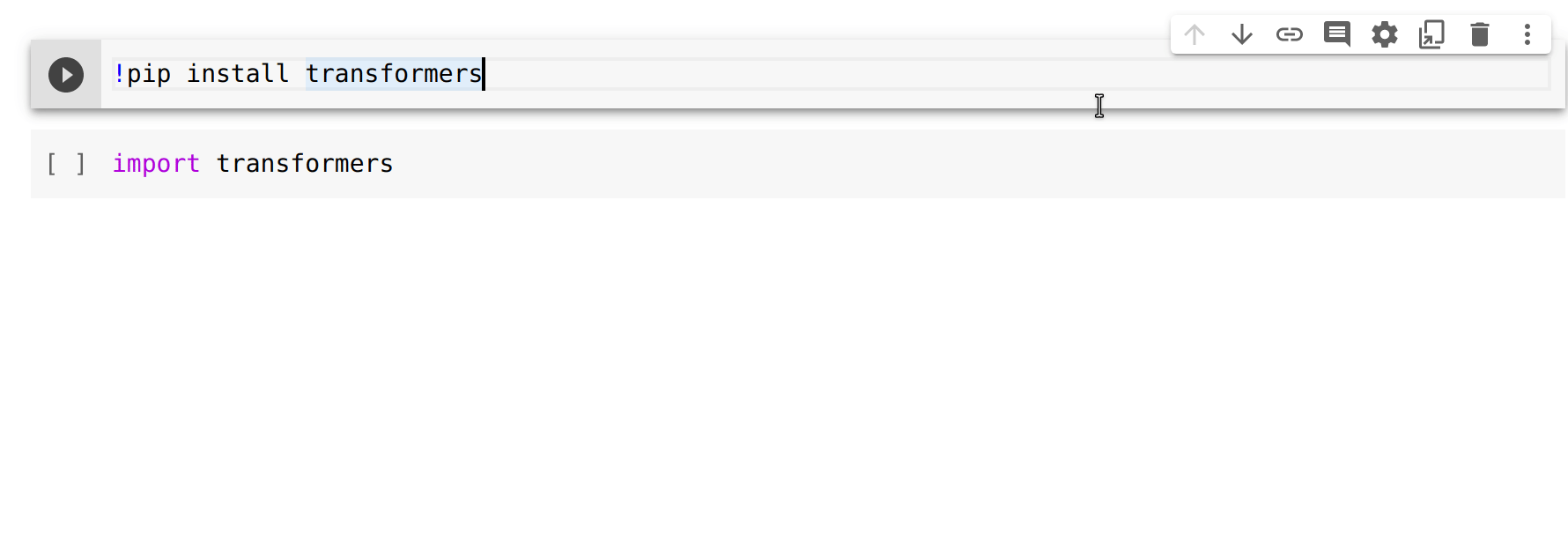
这将安装一个非常轻量级的 🤗 Transformers。并没有安装机器学习框架(如 PyTorch 或 TensorFlow)。由于之后我们将使用该库的许多不同功能,我们建议安装开发版本,它带有几乎所有所需的依赖项:
!pip install transformers[sentencepiece]这将需要一些时间,但当完成之后您就做好学习剩下的课程的环境准备了!
使用 Python 虚拟环境
如果您更喜欢使用 Python 虚拟环境,那么第一步是在您的系统上安装 Python。我们建议您按照这个教程进行配置。
安装 Python 后,您应该能够在终端中运行 Python 命令。您可以先运行以下命令来检验爱装是否正确,然后再继续下一步:python —version。这应该会打印出您系统上现在可用的 Python 版本。
在终端中运行 Python 命令(例如 python —version)时,您应该将运行命令的这个Python视为系统上的“默认”Python。我们建议保持这个默认的Python安装程序没有任何包,当运行某个程序的时候就为那个程序创建一个单独的运行环境 - 这样,每个应用程序都可以有自己的依赖项和包,您无需担心与其他应用程序潜在的兼容性问题。
在 Python 中,这是通过 虚拟环境实现的,虚拟环境会创建许多目录树,每个目录树都包含具有特定 Python 版本的 Python 安装以及应用程序所需的所有包。可以使用许多不同的工具来创建这样的虚拟环境,但在此我们将使用官方 Python 包:venv.
首先,创建您希望Transformers所在的目录 - 例如,您可能希望在主目录的根目录下创建一个名为 Transformers-course 的新目录:
mkdir ~/transformers-course
cd ~/transformers-course在这个目录中,使用 Python venv 模块创建一个虚拟环境:
python -m venv .env您现在应该在原本为空的文件夹中看到一个名为 .env 的目录:
ls -a. .. .env您可以使用activate和deactivate命令来控制进入和退出您的虚拟环境:
# Activate the virtual environment
source .env/bin/activate
# Deactivate the virtual environment
source .env/bin/deactivate您可以通过运行 which python 命令来检测虚拟环境是否被激活:如果它指向虚拟环境,那么您已经成功激活了它!
which python/home/<user>/transformers-course/.env/bin/python安装依赖
与使用 Google Colab 实例的上一节一样,您现在需要安装继续所需的包。 同样,您可以使用 pip 包管理器安装 🤗 Transformers 的开发版本:
pip install "transformers[sentencepiece]"您现在已准备就绪,可以开始了!